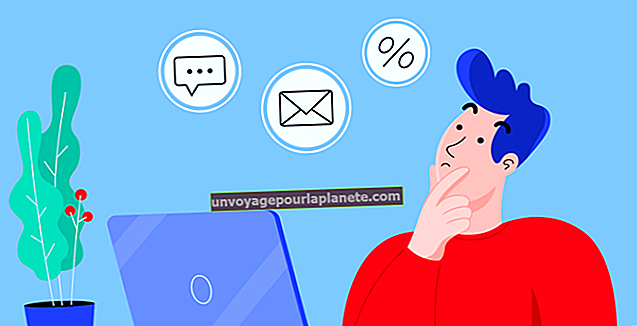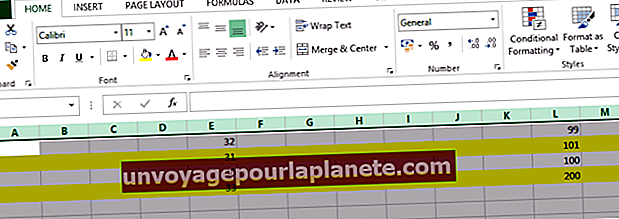Cách lấy lại máy in của tôi trên máy Mac khi nó ngoại tuyến
Khi máy tính và máy in của bạn không được kết nối và máy in khả dụng trên mạng công ty của bạn hoặc được kết nối vật lý với máy Mac của bạn, có một số bước khắc phục sự cố để tìm ra lý do khiến máy in ngoại tuyến. đã xác minh rằng trình điều khiển máy in và phần mềm đã được cài đặt chính xác, bạn có thể quay lại để in hóa đơn của khách hàng, tài liệu cho các cuộc họp kinh doanh và thông báo cho nhân viên về các sự kiện quan trọng sắp tới của công ty. Khi làm việc để đưa máy in của bạn trực tuyến trở lại, hãy bắt đầu với trình tự khắc phục sự cố cơ bản và xem liệu máy in của bạn có trực tuyến trở lại sau mỗi bước hay không. Nếu máy in của bạn vẫn ngoại tuyến, hãy đặt lại hệ thống in và thêm lại máy in.
Trình tự khắc phục sự cố cơ bản
1
Kiểm tra tất cả các kết nối cáp giữa máy in của bạn và bộ định tuyến mạng hoặc máy tính, tùy thuộc vào phương pháp được sử dụng để kết nối với máy in. Đảm bảo rằng không có cáp nào bị lỏng và máy in đã được bật nguồn.
2
Kiểm tra khay máy in xem có bị kẹt giấy không. Đảm bảo máy in có đủ giấy và giấy được căn chỉnh đúng trong máy in. Nếu bạn thấy thông báo "Mực thấp" trên máy in, hãy thay hộp mực đã hết.
3
Nhấp vào menu "Apple" và chọn "Cập nhật phần mềm" để cài đặt bất kỳ bản cập nhật nào có sẵn.
4
Nhấp vào menu "Apple" và chọn "Khởi động lại" từ menu thả xuống.
5
Nhấp vào "Tùy chọn Hệ thống" trong Dock và chọn "In & Quét." Bấm đúp vào máy in của bạn từ danh sách Máy in nếu đèn vàng xuất hiện bên cạnh tên máy in. Nhấp vào "Tiếp tục".
6
Mở tài liệu bạn cần in và cố in tài liệu đó bằng cách nhấn "Ctrl-P." Chọn máy in của bạn bằng cách nhấp vào nút "Thay đổi" và chọn máy in của bạn từ danh sách. Nhấp vào "In".
Đặt lại hệ thống máy in
1
Nhấp vào menu "Apple" và chọn "System Preferences" từ menu thả xuống.
2
Nhấp vào "In & Quét".
3
Nhấn phím "Ctrl" và nhấp chuột phải đồng thời vào danh sách Máy in. Chọn "Đặt lại Hệ thống In."
4
Nhấp vào nút "+" và chọn máy in của bạn nếu nó xuất hiện, nếu không, hãy nhấp vào "Thêm Máy in hoặc Máy quét". Chọn máy in của bạn từ danh sách và nhấp vào "Thêm". Chờ máy in tải xuống và cài đặt và bắt đầu sử dụng lại máy in của bạn.